ノートペインを表示するには
プレゼンテーションのオプションや表示を変更する
最終更新日時:2023/04/03 17:17:49
発表者のメモをスライドに追加して、プレゼンテーション中にすぐに参照できるようにするには、ノートペインを表示させるとよいでしょう。[表示]タブを開き、[表示]グループの[ノート]をクリックするか、ステータスバー右側の[ノート]をクリックします。プレゼンテーションの標準表示とアウトライン表示では現在のスライドの下に表示され、発表者ツールでは現在のスライドの横に表示されます。
リボンタブで操作する
- [表示]タブを開き、[表示]グループの[ノート]をクリックします。
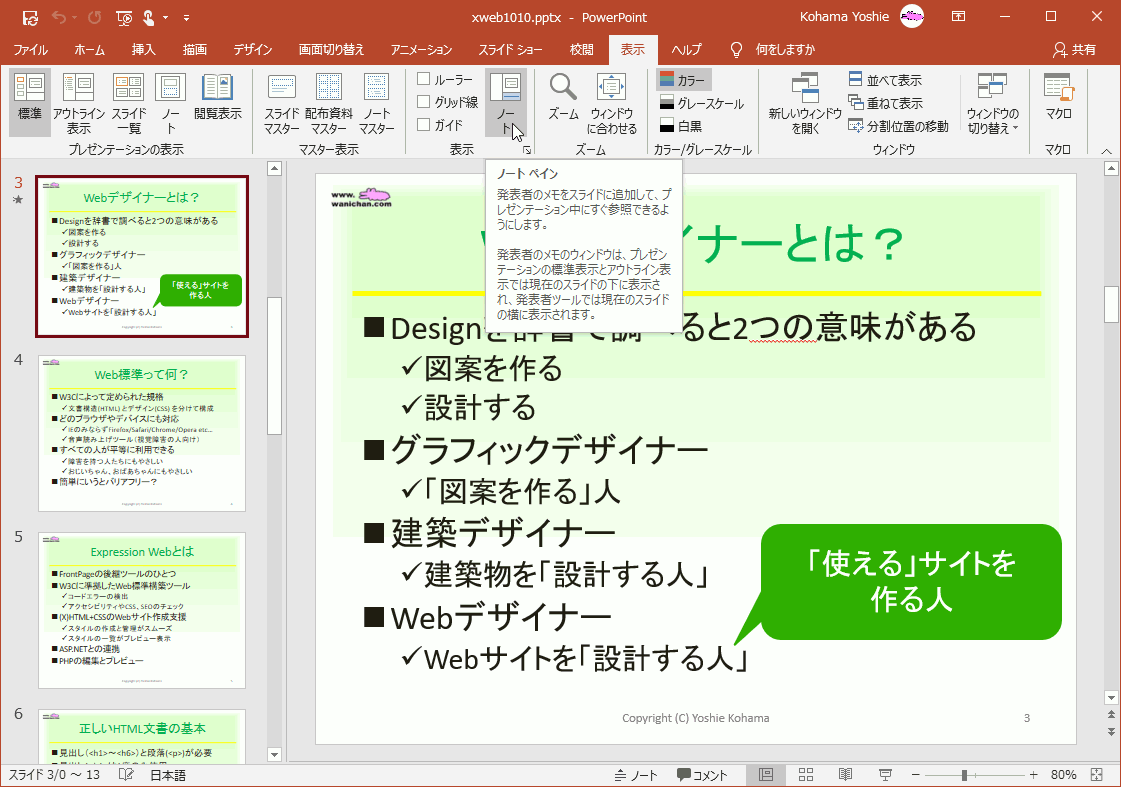
- スライドペインの下にノートペインが表示されました。
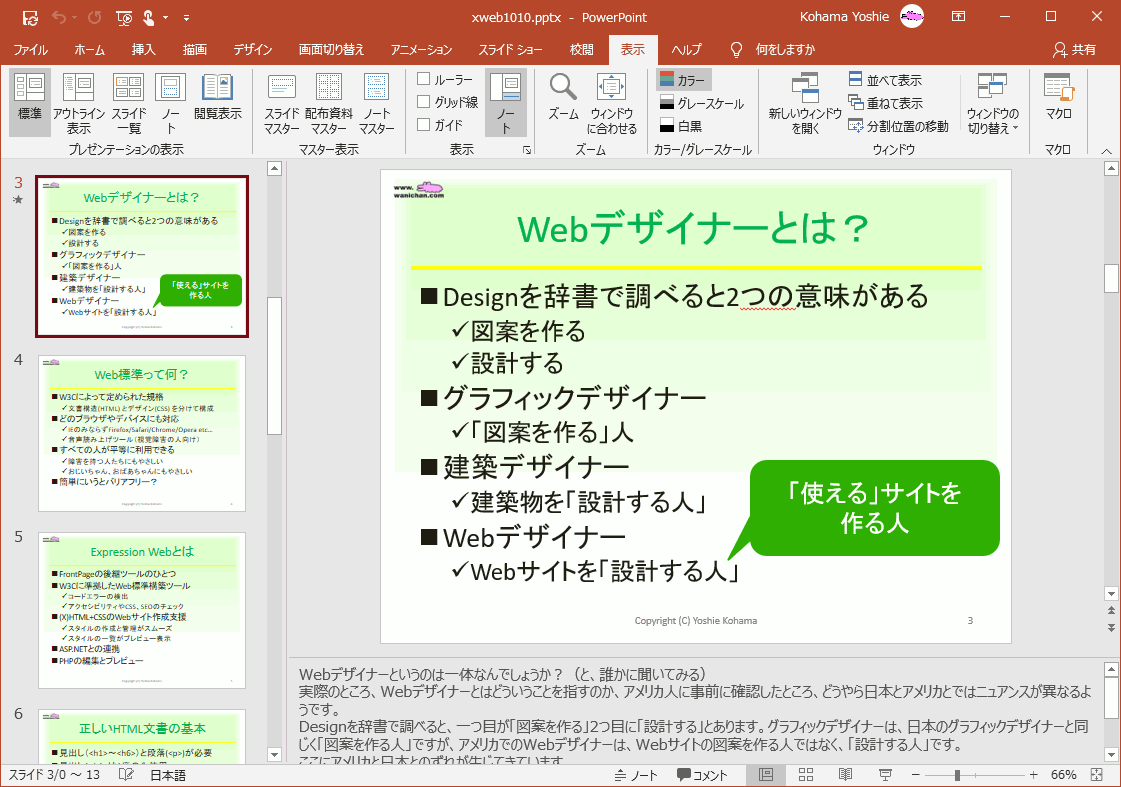
ステータスバーから操作する
ステータスバーの右側の[ノート]をクリックしても、ノートペインの表示・非表示の切り替えが行えます。
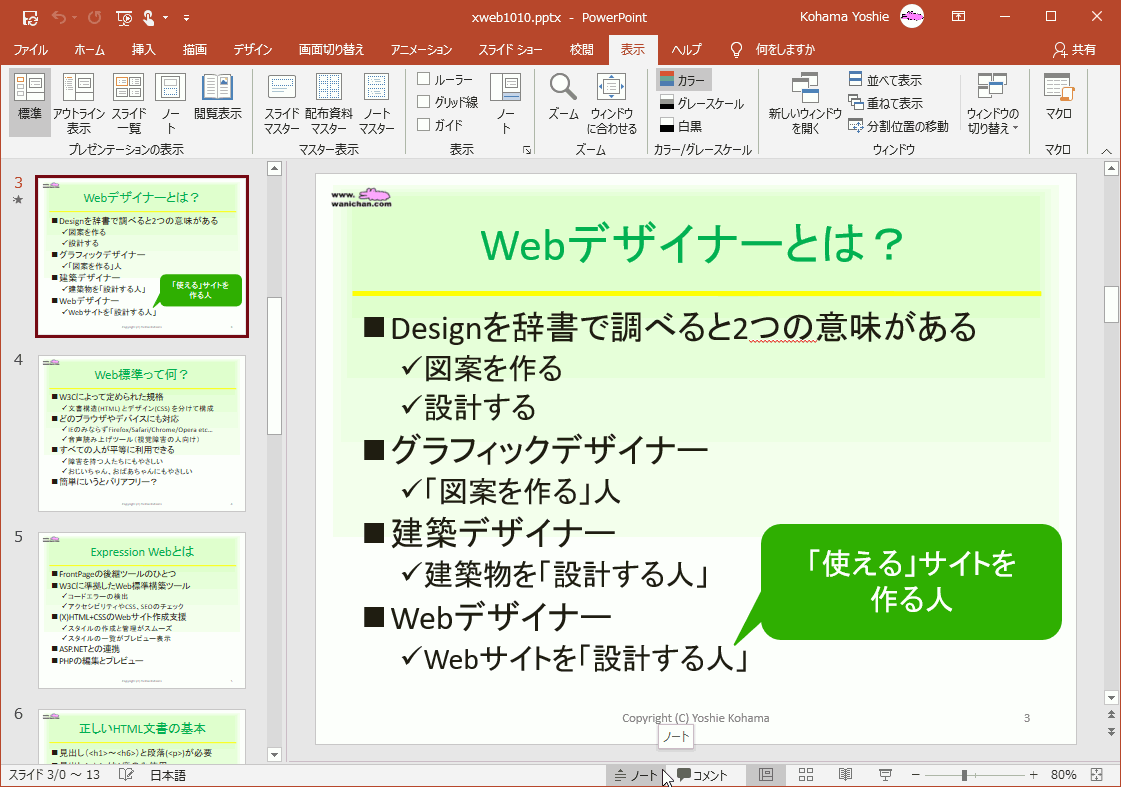
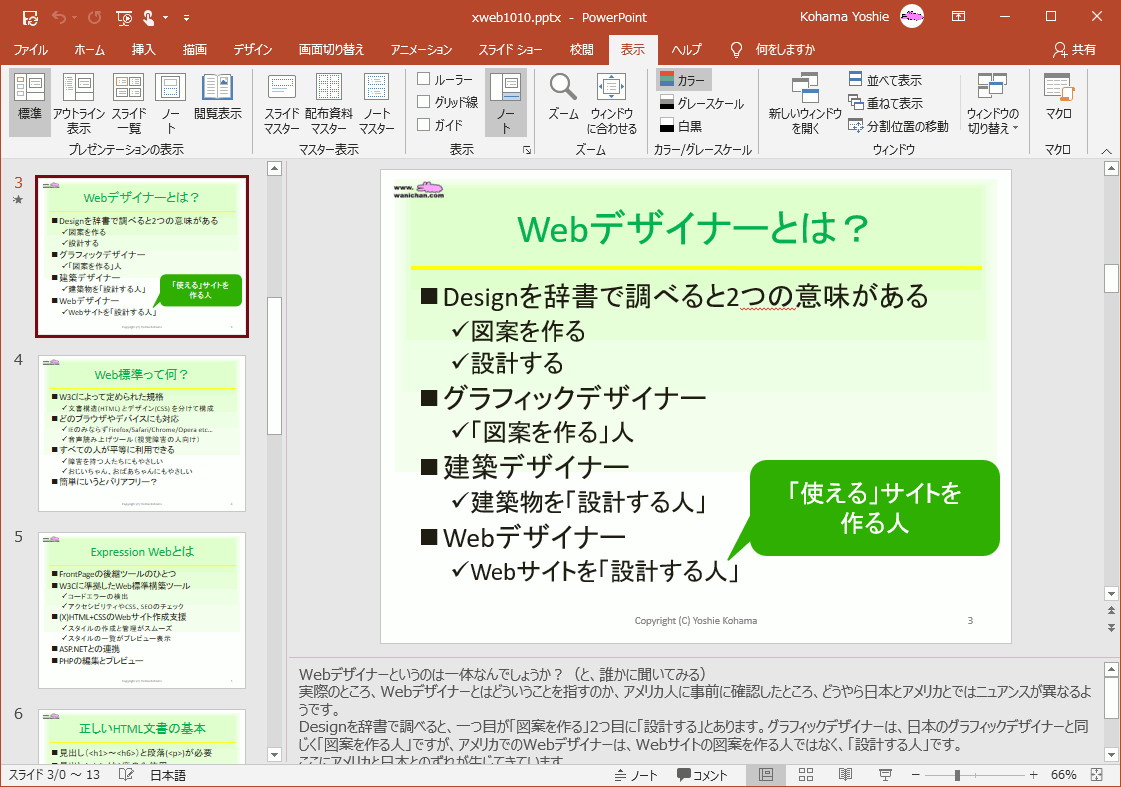
備考
発表者ツールでは現在のスライドの横にノートが表示されます。ここで直接ノートの編集が可能です。
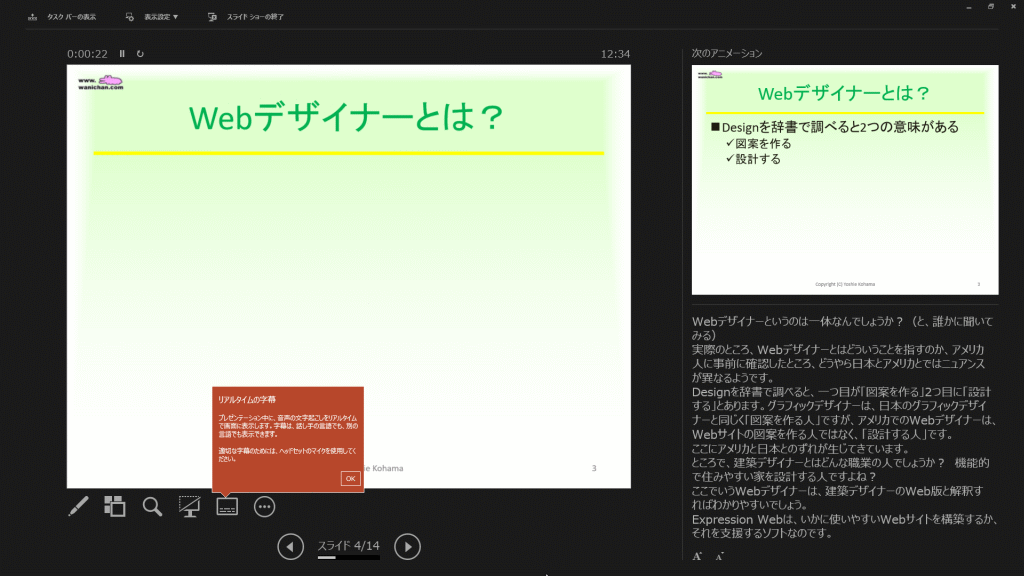
スポンサーリンク
INDEX
異なるバージョンの記事
コメント
※技術的な質問は、Microsoftコミュニティで聞いてください!

